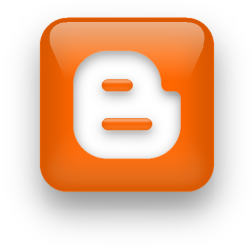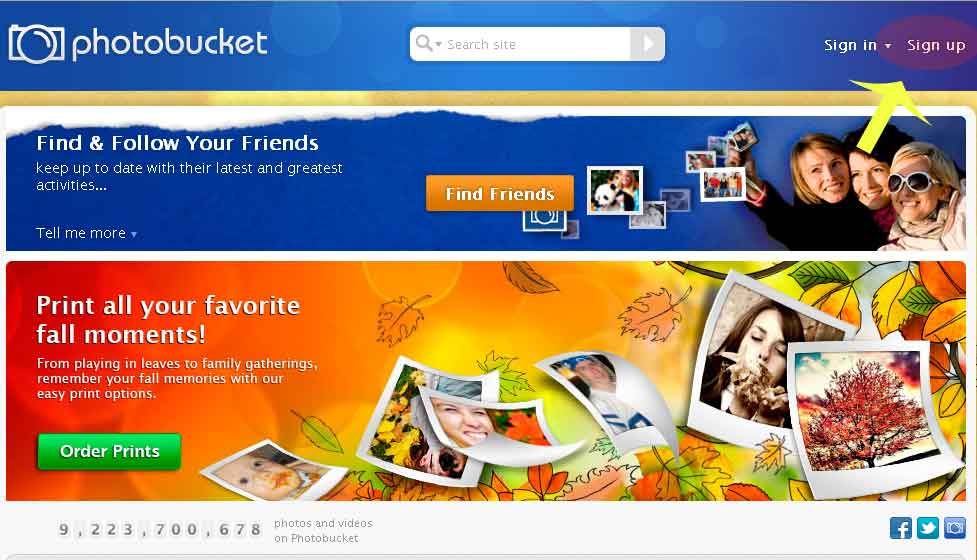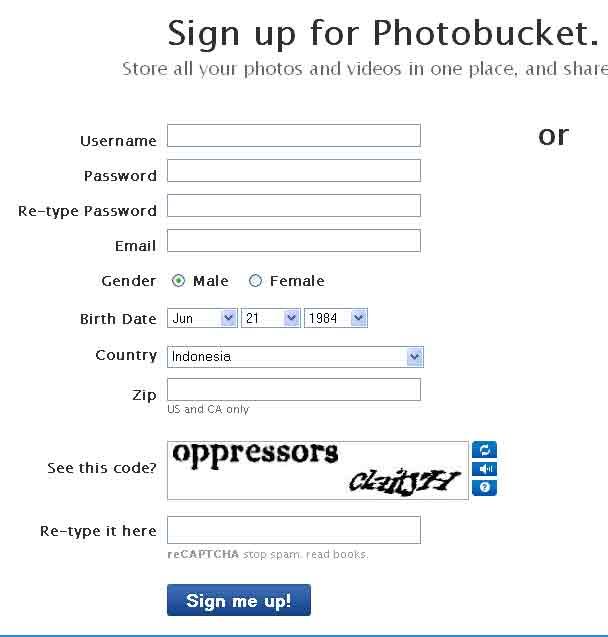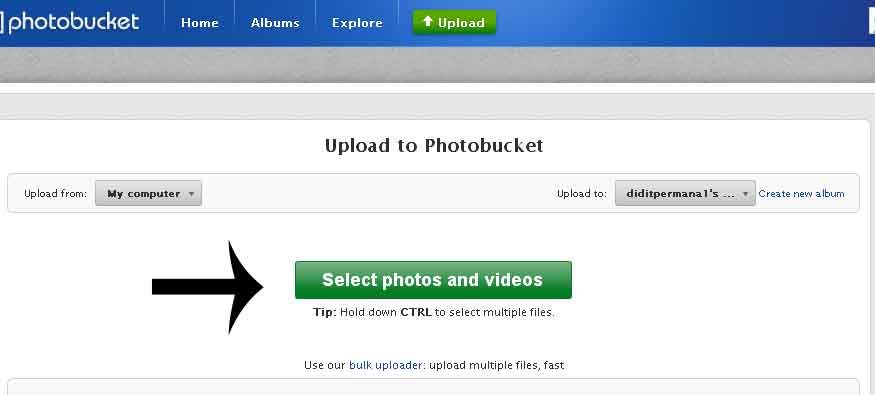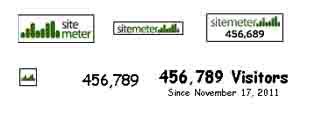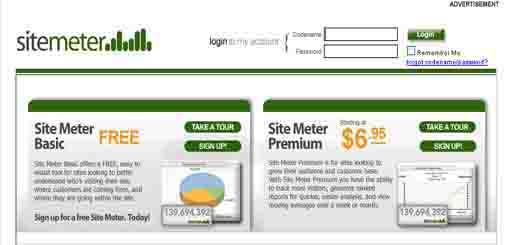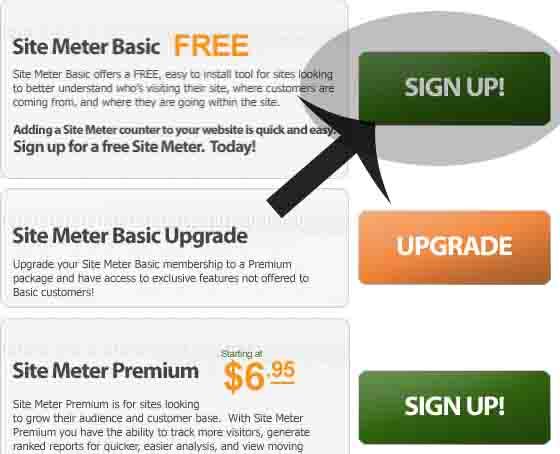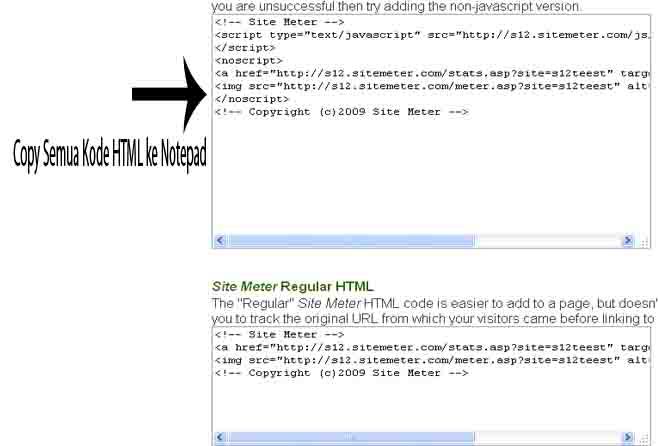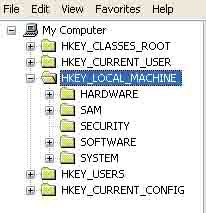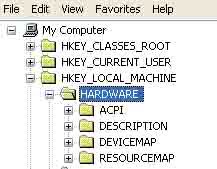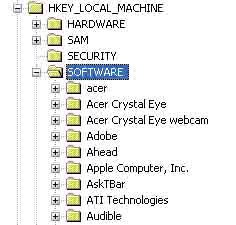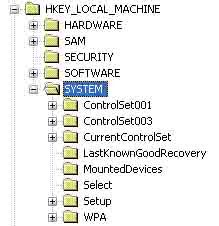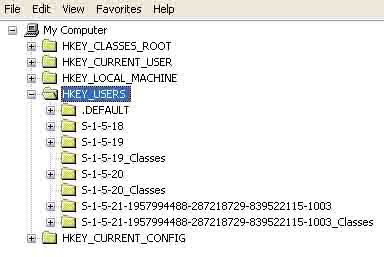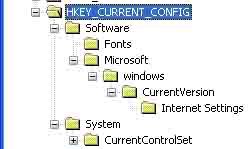Bagi para sobat yang baru ingin membuat Blog, ada baiknya kita mengetahui tentang Blog tersebut.
Sekilas Tentang Blog
Blog adalah singkatan dari “Web log” yang merupakan salah satu aplikasi web berupa tulisan-tulisan umum yang disebut sebagai posting pada halaman web. Blog pertama kali di perkenalkan oleh Jorn Barger 1997 pada bulan Desember. Awalnya, Blog dianggap sebagai laman web pribadi. Ia bisa dijadikan sebagai catatan harian pribadi, majalah pribadi, rumah pribadi, Toko Pribadi dan buku pribadi. Kita bisa menuliskan apa saja di dalam blog tersebut.
Anda bisa menuliskan isi hati, mengajar banyak orang dan sobat bisa menggunakan blog sebagai toko. Dengan itu sobat bisa mengiklankan barang-barang yang ingin dijual atau apa saja produk yang anda pasarkan.
Dalam terminologi sederhana, sebuah blog adalah sebuah situs web, di mana Anda menuliskan hal-hal yang berbasis peristiwa yang sedang berlangsung. Hal yang baru tampil di paling atas, sehingga pengunjung Anda dapat membaca apa yang baru. Kemudian mereka dapat mengomentarinya atau menambahkan link atau mengemail Anda. Atau tidak.
Cara Membuat Blog di Blogger
Salah satu penyedia blog gratis yang cukup populer saat ini adalah blogspot atau blogger, dimana ketika mendaftar adalah melalui situs www.blogger.com namun nama domain yang akan anda dapatkan adalah sub domain dari blogspot, contoh : permanaz.blogspot.com
Daftar Blog di blogger, silahkan ikuti langkah-langkah dibawah ini :
- Silahkan kunjungi situs http://www.blogger.com
- Setelah halaman terbuka, Klik Memulai. Lihat gambar 1.1 di atas
- Pada halaman berikut, Isi semua data-data anda. Lihat gambar 1.2 di bawah ini
- Masukkan alamat e mail anda (e mail yang di gunakan adalah gmail, karena blogger adalah salah satu layanan dari google, maka ketika mendaftar ke blogger gunakan e mail gmail)
- Masukkan password anda (password yang di gunakan sama dengan password gmail)
- Masukkan nama tampilan anda
- Masukkan jenis kelamin, tanggal lahir
- Isi verifikasi kata (hurufnya emang agak susah dibaca namun jangan sampai salah karena akan mengulangi proses pengisian data
- Penerimaan Persyaratan. Beri tanda centang ( √ ) Saya menerima Persyaratan dan Layanan
- Kemudian di pojok kanan bawah Klik Lanjutkan
- Pada Halaman berikut ini masih dalam tahap pengisian data. Lihat gambar 1.3 di bawah ini
- Isi judul blog anda contoh : permanaz blog
- Isi alamat blog (URL) anda, contoh : http://permanaz.blogspot.com
- Verifikasi kata (masukkan kata di atas kolom tersebut), kemudian klik lanjutkan di pojok kanan bawah
- Pada halaman ini, pilih template design yang disediakan blogger. Kemudian klik lanjutkan di pojok kanan bawah. Lihat gambar 1.4 di bawah ini
- Template bisa anda ganti nantinya sesuai dengan keinginan anda. Banyak template gratis yang disediakan penyedia pihak ketiga
- Pada halaman berikut ini, proses pembuatan blog anda sudah selesai. Untuk memulainya anda klik Mulai Blogging. Lihat gambar 1.5 di bawah ini
- Nah, sekarang anda sudah bisa ngeblog. Lihat gambar 1.6 di bawah ini. Judul merupakan Judul artikel anda, Isi dari artikel di tulis di kolom besar di bawah, Label di isi sesuai dengan judul artikel anda. Terakhir klik terbitkan entri.
- Selesai
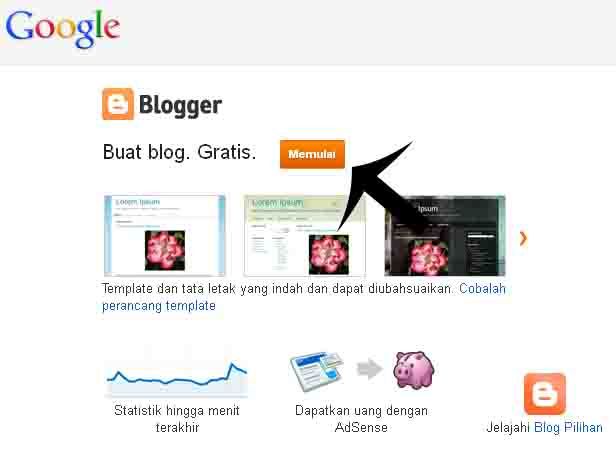 |
| GAMBAR 1.1 |
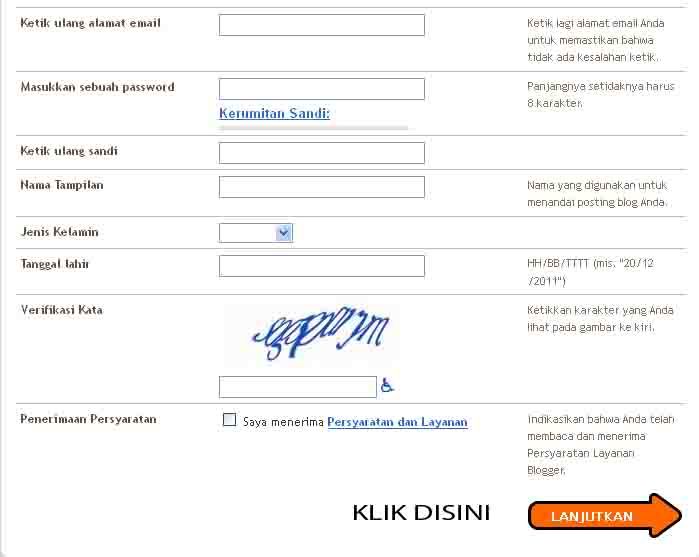 |
| GAMBAR 1.2 |
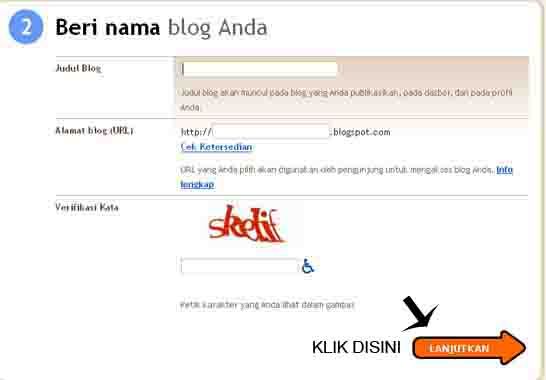 |
| GAMBAR 1.3 |
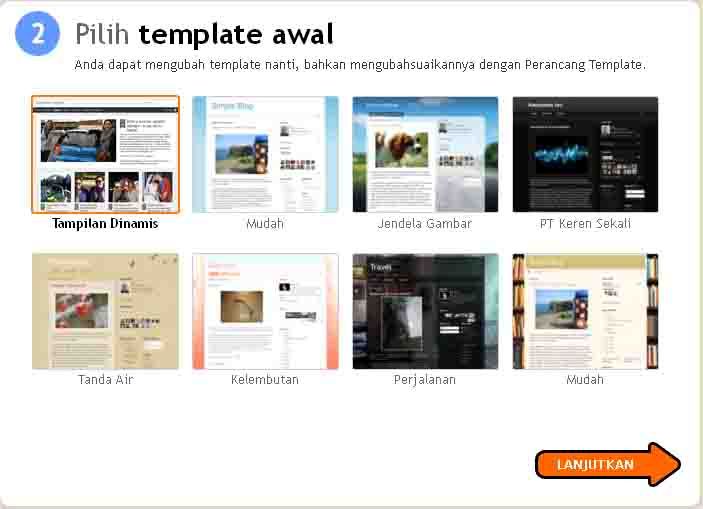 |
| GAMBAR 1.4 |
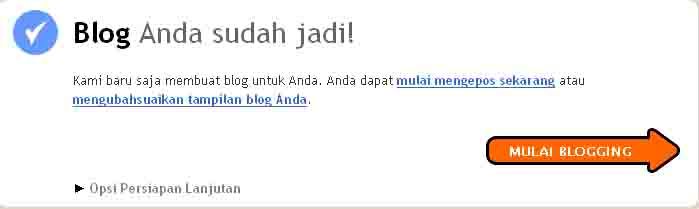 |
| GAMBAR 1.5 |
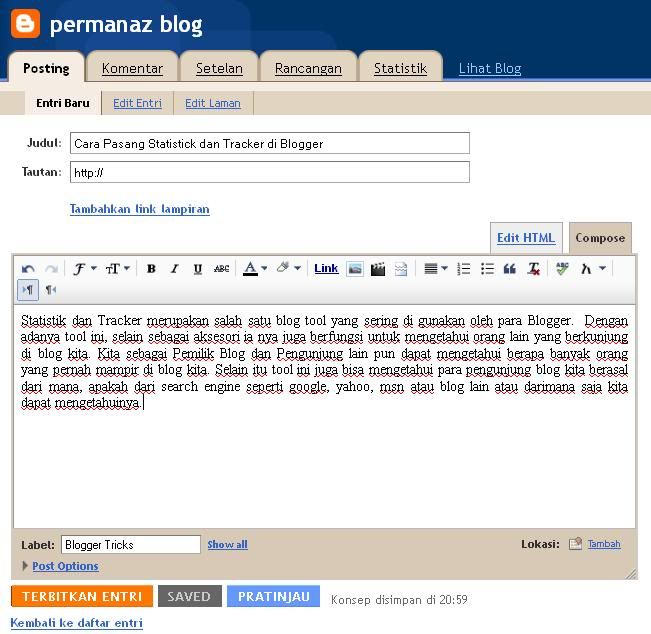 |
| GAMBAR 1.6 |
Untuk tahap awal, blog anda sudah jadi dan bisa diakses dimana saja.
 22.59
22.59
 Permanaz
Permanaz